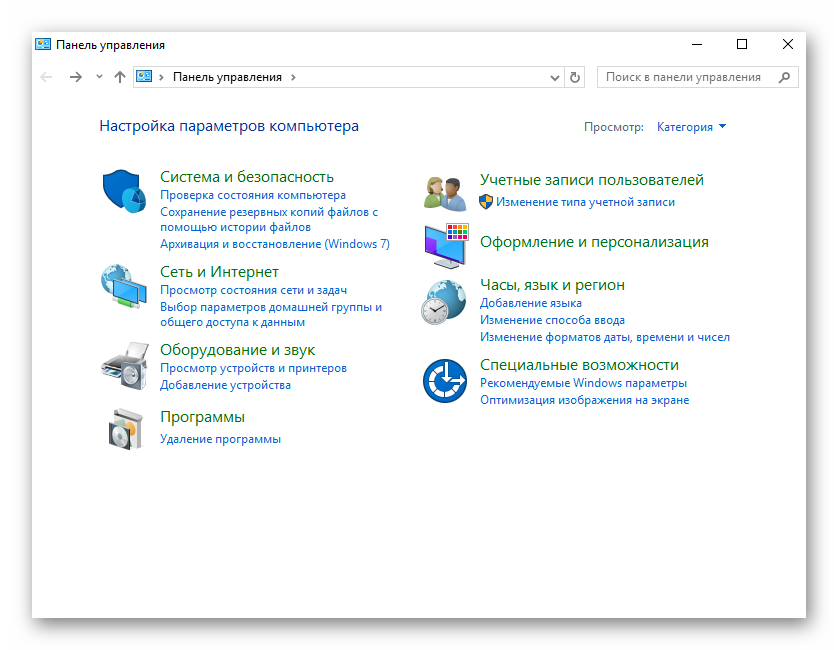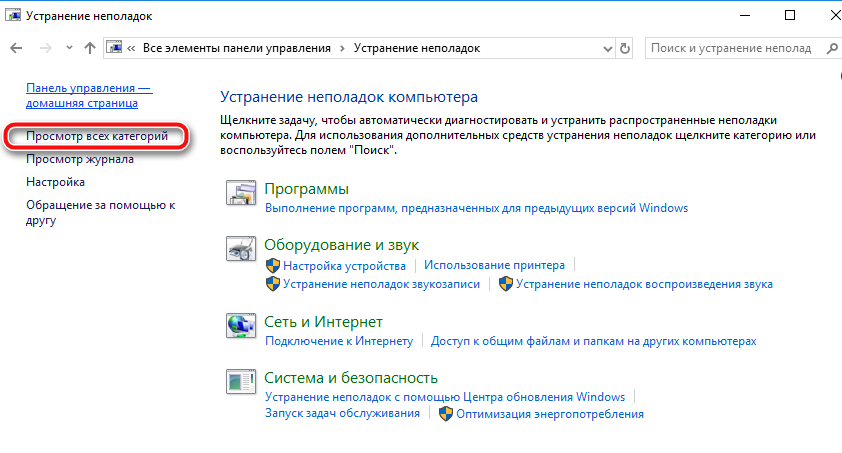Служба Поиска в Windows 10 применяется не только для использования со стороны юзера, но и для оптимизации работы системы: применения рабочих настроек, быстрого доступа к запуску приложений и выполнению команд, ускорения работы процессов. В некоторых случаях эта функция может выполняться с ошибками, что осложняет стабильную работу ОС.
Причины
Разберём варианты, почему не работает поиск в Windows 10:
- Ошибки во время установки Windows.
- Повреждения, вызванные вредоносным кодом.
- Перебои в результате установки обновлений.
Каждый из этих случаев приводит к неработоспособности службы, которая может выражаться по-разному: от неработающей строки поиска в Пуске – до зависаний в системных процессах.
Способы устранения
Как исправить ошибки пользователю, если не работает поиск в windows 10? Разберем стандартные способы решения.
Реестр
- Открываем меню «Выполнить» через Пуск или сочетанием клавиш Win+R.
- Вводим «regedit» и нажимаем на Enter/кнопку «Выполнить».
- В левом списке Редактора реестра ищем пункт HKEY_LOCAL_MACHINE.
- Открываем по порядку: SOFTWARE\Microsoft\Windows Search, в окне справа выбираем ключ SetupCompletedSuccesfully и разворачиваем его свойства двойным нажатием.
- В форме «Изменение параметров» прописываем единицу и нажимаем ОК.
- Переходим по следующему пути: HKEY_LOCAL_MACHINE \SOFTWARE\Microsoft\Windows Search\FileChangeClientConfigs, заменяем имя у последнего пункта на FileChangeClientConfigsBak.
- Перезагружаем систему и проверяем работу.
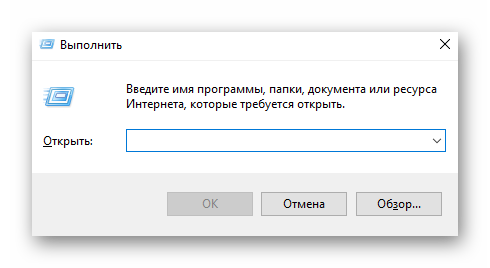
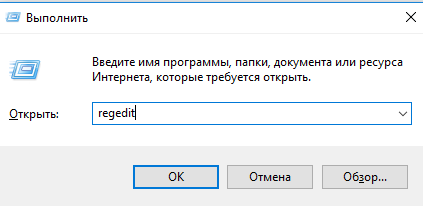
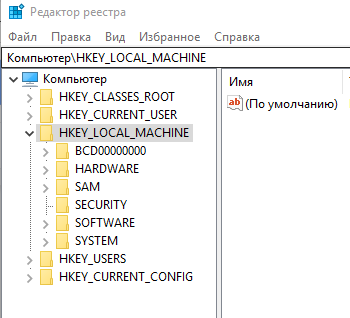

Запуск операционной службы Search
За работу системы поиска в Windows 10 отвечает соответствующая служба Search. Естественно, что в случае, когда она отключена, работа поиска в Windows 10 будет нарушена. Убедимся в том, что автоматический запуск службы настроен корректно.
- Откроем окно «Выполнить».
- Запустим services.msc.
- Ищем среди служб Windows Search и открываем её свойства.
- Сверяем: тип запуска – автоматический, состояние – выполняется. Если тип запуска не совпадает – переключите вручную и нажмите на «Запустить».
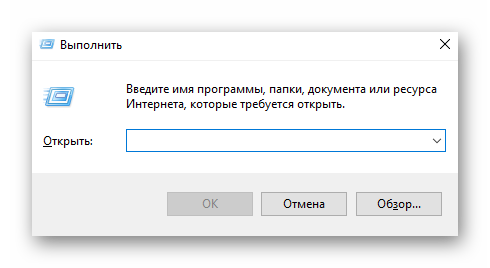
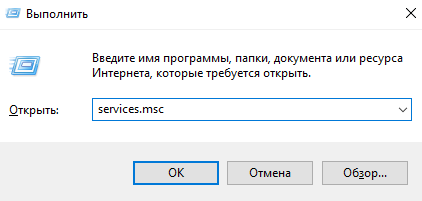
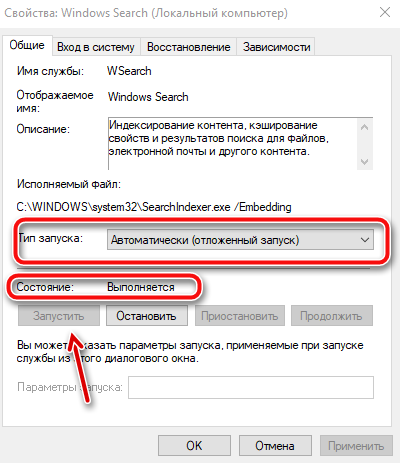
Служба Устранения неполадок компьютера
Рассмотрим ситуацию: Поиск не работает в системных приложениях и меню «Пуск». Что делать?
- Зайдите в панель управления.
- Перейдите в раздел «Устранение неполадок компьютера» и включите отображение всех категорий.
- Выберите пункт «Поиск и индексирование».